在使用电脑的时候,遇到一个加减乘除的问题,又不想麻烦自己去计算的话,使用电脑上的计算器是最合适不过的了,电脑上的踝怆赜泖操作系统不同,打开计算器的方式也有一些出入,那Win10如何打开与使用计算器呢?请看以下内容。
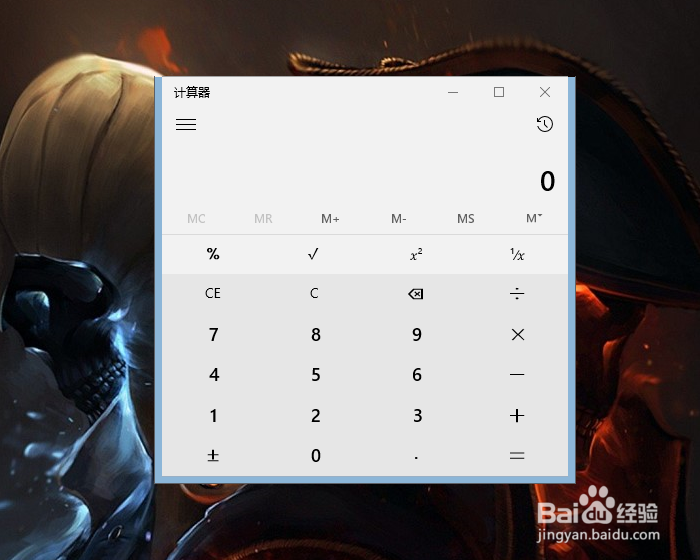
工具/原料
Windows10操作系统
计算器
Win10 如何打开与使用计算器
1、点击左下角的“ 开始”菜单。
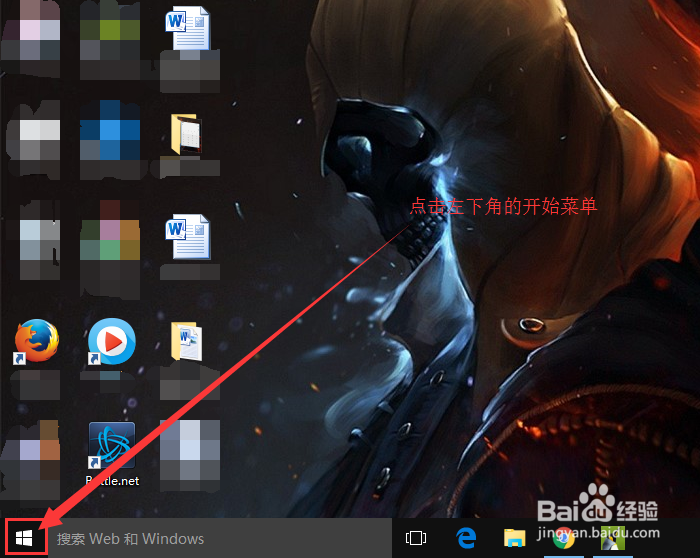
2、点击打开“所有应用”,按拼音开头“J”,找到“计算器”,并点击左键打开运行“计算器”。


3、或者点击“搜索Web和Windows”直接搜索“计算器”,然后点击左键打开运行“计算器”。


4、进入“计算器”界面后,点击输入你要计算的式子!例如:1+1=?
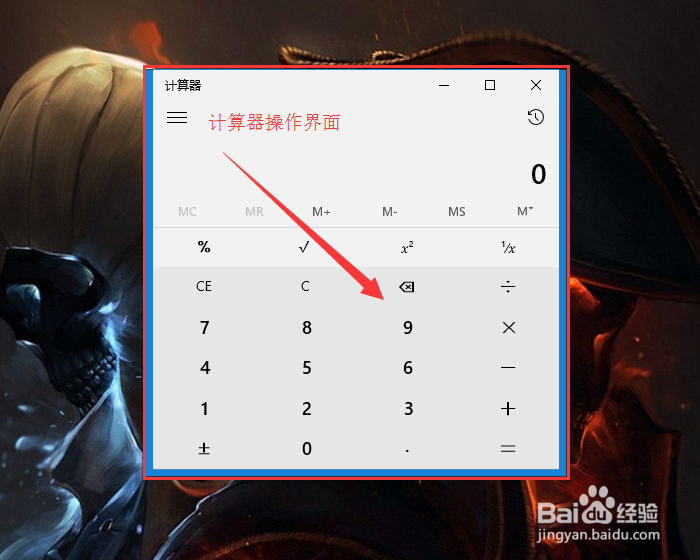

5、现在输入:1+1,再输入=,得出结果2。
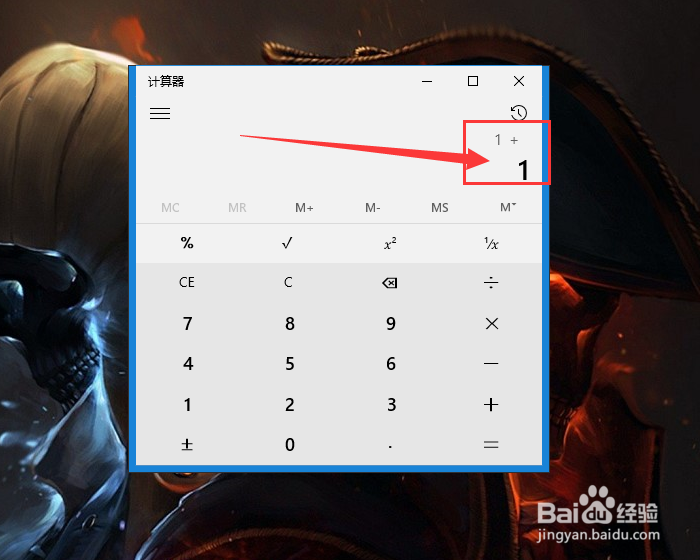

6、计算器功能介绍,请看下图。

